- jecloud-v1.1以上版本Linux(centos7.9)操作系统平台安装包部署手册
- 平台介绍
- 下载地址
- 安装包部署视频
- 单机版推荐服务器配置
- 单机版快速安装使用步骤
- 1、上传安装包
- 2、安装服务命令
- 3、清理安装服务命令
- 多台机器安装快速使用步骤
- 多机版推荐配置
- 1、上传压缩包
- 2、安装服务命令
- 3、清理安装服务命令
- 访问服务
- 替换证书
- 1. 申请证书
- 2. 替换证书
- 3. 重启对应的服务
- 4. 重新访问服务
- 注意事项
- 服务信息列表
- 服务的启动和关闭
- 1、启动所有服务命令
- 2、关闭所有服务命令
- 3、重启所有服务命令(1.4.0以上版本支持)
- 4、启动指定服务命令
- 5、关闭指定服务命令
- 6、重启指定服务命令(1.4.0以上版本支持)
- 7、重启所有jecloud业务服务命令(1.4.0以上版本支持)
- 服务的详细说明
- 1. 注册中心
- 2. 配置中心
- 3. 缓存服务器redis
- 4. 数据库服务器mysql
- 5. 边缘网关代理服务器openresty
- 6. jelcoud业务网关服务 gateway
- 7. jelcoud元数据服务meta
- 8. jelcoud RBAC服务
- 9. jelcoud连接器服务connector
- 10. jelcoud工作流服务workflow
- 11. jelcoud工作流服务demo
- 12. jelcoud文档服务document
- 13. jelcoud消息服务message
- 14. jelcoud job服务
- 15. jelcoud DevOps工具
jecloud-v1.1以上版本Linux(centos7.9)操作系统平台安装包部署手册
平台介绍
JECloud是基于微服务架构的低代码平台,是新一代企业级APaaS平台,为企业数字化业务提供了按需使用、持续运行的业务中台能力。快速满足企业多变的需求,允许个性化定制,提供支撑企业业务的完美解决方案,为企业业务的快速创新提供了重要支撑,加速企业数字化转型。
下载地址
安装包部署视频
单机版推荐服务器配置
推荐配置如下,可以根据自己的实际情况进行调整
| 操作系统 | CPU | 内存 | 硬盘 | 宽带 |
|---|---|---|---|---|
| centos7 | 8核 | 16G | 500G SSD | 5M |
单机版快速安装使用步骤
注意:以下操作使用root用户操作
1、上传安装包
将安装包上传到Linux(centos7)服务器,使用tar -zxf jecloud-v1.0.0.tar.gz命令进行解压.
解压后进入jecloud-v1.0.0文件夹,找到config.yaml文件,使用vim config.yaml命令进入编辑状态,修改配置文件,配置文件修改时注意:
配置centos7服务器的地址(对应的是该服务器的内网ip地址)、用户名、密码、端口号。
(注意不要写127.0.0.1否则影响idea拉去配置中心配置)
如例图:
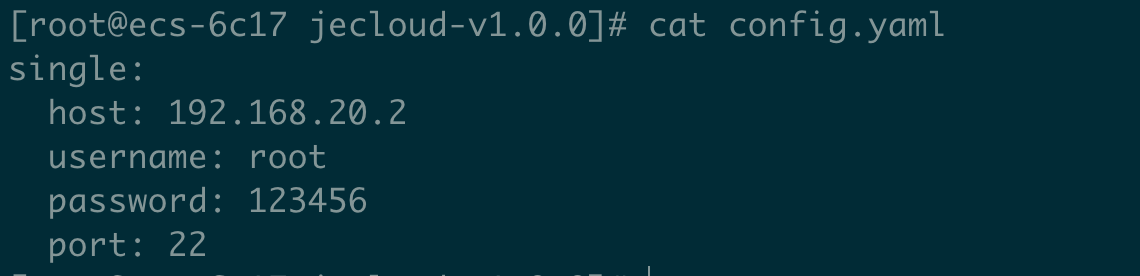
配置文件详情如下:
single:
host: 192.168.20.2
username: root
password: 123456
port: 22- :wq 命令保存config.yaml文件并退出
2、安装服务命令
注意:安装完成后,开放防火墙80端口,或者用iptables -F清空关闭防火墙,阿里云等服务开放安全组80端口
./jeinit install --name single
3、清理安装服务命令
注意:安装出现问题后,可以解决问题后,可以执行该命令进行清理,然后重新安装
./jeinit clear --name single
注意:install和clear配合使用,安装完成后不能再次执行
多台机器安装快速使用步骤
说明:以下操作使用root用户操作
多机版推荐配置
多机版需要多台服务器,每台服务器推荐配置如下,可以根据自己的实际情况进行调整
| 操作系统 | CPU | 内存 | 硬盘 | 宽带 |
|---|---|---|---|---|
| centos7 | 8核 | 16G | 500G SSD | 5M |
1、上传压缩包
1.沿用单机版第1、第2步骤, 配置文件修改时注意:配置centos7服务器的地址(对应的是该服务器的内网ip地址)、用户名、密码、端口号。还有确定哪几个服务需要放在哪一个服务器,并填写服务的host、用户名、密码端口,
各个服务列表如下:
| 服务名称 | 占用端口 | 用途 | 说明 |
|---|---|---|---|
| mysql | 31306 | 提供推送服务和的数据服务 | 基础服务 |
| Redis | 31379 | 提供二级缓存等 | 基础服务 |
| openresty | 80 | 网关代理 | 基础服务 |
| comb | 30100、30103 | 注册中心 | 基础服务 |
| apollo | 8070、8080、8090 | 配置中心 | 基础服务 |
| gateway | 3050 | 业务网关 | jecloud服务 |
| meta | 3051 | 元数据 | jecloud服务 |
| rbac | 3052 | 权限管理 | jecloud服务 |
| connector | 3053、7010 | 连接器 | jecloud服务 |
| workflow | 3054 | 工作流 | jecloud服务 |
| demo | 3054 | demo | jecloud服务 |
| document | 3056 | 文档 | jecloud服务 |
| message | 3057 | 消息 | jecloud服务 |
| job | 3060 | job | jecloud服务 |
| operator | 3061 | operator | jecloud服务 |
注意:根据需求决定各个服务安装在哪一个服务器上,进行配置,可以多个服务安装在一台服务器上
关于各个服务信息请查看服务信息列表,
当前示例为:每个服务安装一台(实际安装的时候可以根据自己的情况进行调整,服务安装在哪一台服务器上下面就写对应的服务器ip)
配置文件示例:
mysql:
host: 192.168.20.4
username: root
password: 123456
port: 22
redis:
host: 192.168.20.5
username: root
password: 123456
port: 22
comb:
host: 192.168.20.6
username: root
password: 123456
port: 22
apollo:
host: 192.168.20.6
username: root
password: 123456
port: 22
job:
host: 192.168.20.7
username: root
password: 123456
port: 22
gateway:
host: 192.168.20.8
username: root
password: 1234567
port: 22
meta:
host: 192.168.20.9
username: root
password: 123456
port: 22
rbac:
host: 192.168.20.10
username: root
password: 123456
port: 22
workflow:
host: 192.168.20.11
username: root
password: 123456
port: 22
demo:
host: 192.168.20.12
username: root
password: 123456
port: 22
document:
host: 192.168.20.13
username: root
password: 123456
port: 22
message:
host: 192.168.20.14
username: root
password: 123456
port: 22
connector:
host: 192.168.20.15
username: root
password: 123456
port: 22
operator:
host: 192.168.20.16
username: root
password: 123456
port: 22
openresty:
host: 192.168.20.17
username: root
password: 123456
port: 222、安装服务命令
注意:安装完成后,开放防火墙80端口,或者用iptables -F清空关闭防火墙,阿里云等服务开放安全组80端口
./jeinit install --name all
3、清理安装服务命令
注意:安装出现问题后,可以执行该命令进行清理
./jeinit clear --name all
注意:install和clear配合使用,安装完成后不能再次执行
访问服务
提示所有服务安装完成后,进行访问,访问没有问题说明我们的安装包安装的没有问题,可以替换证书,创建自己的产品。
http://openresty服务器外网ip或者自己配置解析域名
例如:我们当前配置openresty的地址为192.168.20.17
登录管理员用户名:admin
登录密码:uNSk3o0BBcir5gcF
开发者用户名:developer
登录密码:uNSk3o0BBcir5gcF
注意:安装完成后,开放防火墙80端口,或者用iptables -F清空关闭防火墙,阿里云等服务开放安全组80端口,也可以根据应用服务器列表开放对应的端口号
替换证书
1、官网下载的体验产品无需替换证书,可以直接体验平台;
2、从商务人员获取的私有体验版证书、开发版证书、正式版证书需要替换;
1. 申请证书
与商务人员进行沟通,获取证书
2. 替换证书
证书替换是针对所有的jecloud服务进行替换,如果所有项目安装在同一台服务器上只需要替换一次,如果是多机安装需要所有的服务器进行替换
证书存放路径为/root/license,运用ftp替换证书
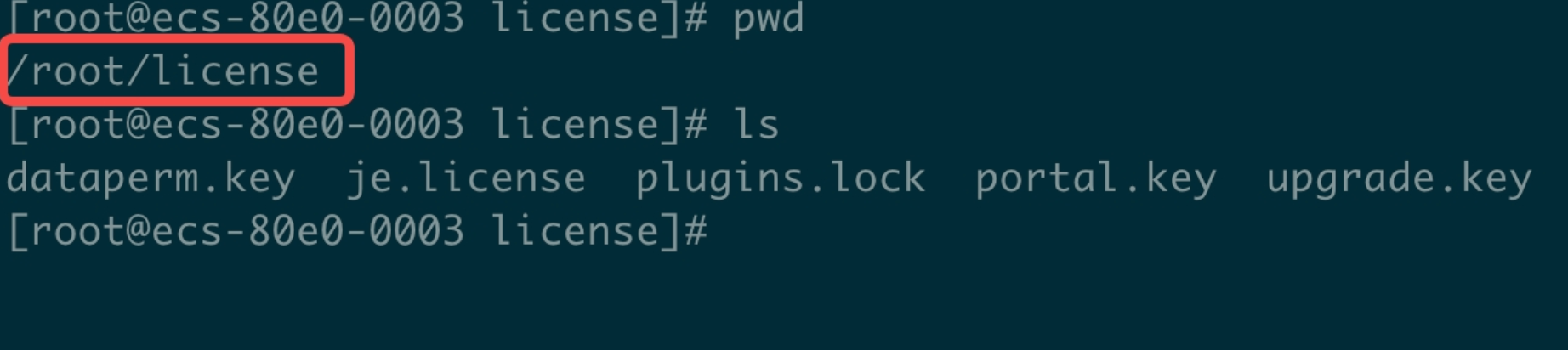
1、安装版(仅支持Linux)
linux 存放目录:/root/license/
2、Docker-Compose版(支持Linux、Windows)
安装包目录:jecloud-docker-compose-v2.0.x/license/
3、源码版
linux 存放目录:/root/license/
windows 存放目录:当前用户的家目录下新建license文件夹,放入license,
windows家目录参考
3. 重启对应的服务
./jeinit stop --name 服务名称
./jeinit start --name 服务名称
或者./jeinit restart --name 服务名称(1.4.0以上版本支持)
4. 重新访问服务
注意事项
1、jecloud入口访问端口必须是80端口,安装完成后,开放防火墙80端口,或者用iptables -F清空关闭防火墙,阿里云等服务开放安全组80端口
2、配置多个服务的时候 可以单独安装单个服务:如安装mysql服务命令是 ./jeinit install --name mysql (注意新增加的方案产品也支持启动和关闭)
3、执行完成后会有安装各个服务的提示 (注意:不要使用中文目录存放程序,该脚本执行一次即可,大概需要10分钟左右)
服务信息列表
| 服务名称 | 占用端口 | 用途 | 说明 |
|---|---|---|---|
| mysql | 31306 | 提供推送服务和的数据服务 | 基础服务 |
| Redis | 31379 | 提供二级缓存等 | 基础服务 |
| openresty | 80 | 网关代理 | 基础服务 |
| comb | 30100、30103 | 注册中心 | 基础服务 |
| apollo | 8070、8080、8090 | 配置中心 | 基础服务 |
| gateway | 3050 | 业务网关 | jecloud服务 |
| meta | 3051 | 元数据 | jecloud服务 |
| rbac | 3052 | 权限管理 | jecloud服务 |
| connector | 3053、7010 | 连接器 | jecloud服务 |
| workflow | 3054 | 工作流 | jecloud服务 |
| demo | 3054 | demo | jecloud服务 |
| document | 3056 | 文档 | jecloud服务 |
| message | 3057 | 消息 | jecloud服务 |
| job | 3060 | job | jecloud服务 |
| operator | 3061 | operator | jecloud服务 |
服务的启动和关闭
说明:服务运行一段时间后需要对服务进行关闭和启动,注意服务已经运行一段时间请不要再执行install和celar
1、启动所有服务命令
./jeinit start --name all
2、关闭所有服务命令
./jeinit stop --name all
3、重启所有服务命令(1.4.0以上版本支持)
./jeinit restart --name all
4、启动指定服务命令
例如:启动文档服务,注意:关闭各个服务的时候依赖数据库服务,数据库应用必须启动,在单独安装某个服务的时候要注意先启动基础服务(openresty可以最后启动),再启动jecloud的服务
./jeinit start --name document
5、关闭指定服务命令
例如:关闭文档服务,注意:关闭各个服务的时候依赖数据库服务,数据库应用必须启动
./jeinit stop --name document
6、重启指定服务命令(1.4.0以上版本支持)
例如:重启文档服务,注意:重启各个服务的时候依赖数据库服务,数据库应用必须启动
./jeinit restart --name document
7、重启所有jecloud业务服务命令(1.4.0以上版本支持)
例如:重启所有jecloud业务组件服务,具体业务服务可以查看jecloud业务服务列表,注意:重启各个服务的时候依赖数据库服务,数据库应用必须启动
jecloud业务服务列表
| 业务服务名称 | 占用端口 | 用途 | 说明 |
|---|---|---|---|
| gateway | 3050 | 业务网关 | jecloud服务 |
| meta | 3051 | 元数据 | jecloud服务 |
| rbac | 3052 | 权限管理 | jecloud服务 |
| connector | 3053、7010 | 连接器 | jecloud服务 |
| workflow | 3054 | 工作流 | jecloud服务 |
| demo | 3054 | demo | jecloud服务 |
| document | 3056 | 文档 | jecloud服务 |
| message | 3057 | 消息 | jecloud服务 |
./jeinit restart --name jecloud
服务的详细说明
1. 注册中心
介绍:Apache ServiceComb是一个面向微服务的开源解决方案。它由多个组件组成,通过组件组合,可以灵活地适应不同的场景
端口:30100、30103
部署目录:/data/application/servicecomb
日志目录:/data/application/servicecomb/log
前端访问地址:comb服务器地址:30103
后台注册地址:comb服务器地址:30100
命令启动(可以参考上面服务的启动):./jeinit start --name comb
命令关闭(可以参考上面服务的关闭):./jeinit stop --name comb
2. 配置中心
介绍:apollo 是一款开源的配置中心,可以实现配置的集中管理、分环境管理、即时生效等等
端口:8070、8080、8090
部署目录:/data/apollo
日志目录:/data/apollo/portal/apollo-portal.log
访问地址:apollo服务器地址:8070
拉去配置地址:apollo服务器地址:8080
用户名:apollo
密码:admin
命令启动(可以参考上面服务的启动):./jeinit start --name apollo
命令关闭(可以参考上面服务的关闭):./jeinit stop --name apollo
开源文档链接地址
3. 缓存服务器redis
介绍:redis是一个高效的内存键值数据库,常被用来做分布式的高速缓存,相比较我们常规使用的Mysql、MongoDB等数据库,Redis的最大特点在于数据读写全部在内存中进行,进而带来极大的效率优势。
端口:31379
部署目录:/data/redis
配置文件:/data/redis/conf/redis.conf
日志目录:/data/redis/redis.log
认证:1YkbINotButoMjg2
命令启动(可以参考上面服务的启动):./jeinit start --name redis
命令关闭(可以参考上面服务的关闭):./jeinit stop --name redis
4. 数据库服务器mysql
介绍:MySQL 数据库隶属于MySQL AB公司,总部位于瑞典,后被 oracle 收购。是目前最流行的关系型数据库。
端口:31306
部署目录:/data/mysql
配置文件:/etc/my.cnf
日志目录:/data/mysql/logs/mysqld.log
用户名:root
数据库密码:aqN12TwUacaquYIl
命令启动(可以参考上面服务的启动):./jeinit start --name mysql
命令关闭(可以参考上面服务的关闭):./jeinit stop --name mysql
存放的jecloud数据库实例如下:
jecloud-connector
jecloud-demo
jecloud-document
jecloud-gateway
jecloud-job
jecloud-message
jecloud-meta
jecloud-rbac
jecloud-workflow5. 边缘网关代理服务器openresty
介绍:OpenResty是一个基于 Nginx 与 Lua 的高性能 Web 平台,其内部集成了大量精良的 Lua 库、第三方模块以及大多数的依赖项。用于方便地搭建能够处理超高并发、扩展性极高的动态 Web 应用、Web 服务和动态网关。
端口:80
部署目录:/data/application/openresty
jecloud前端部署路径 /data/application/openresty/nginx/jecloud
jecloud前端主项目admin部署路径 /data/application/openresty/nginx/jecloud/
jecloud前端pc插件部署路径 /data/application/openresty/nginx/jecloud/micro/
目录列表截图: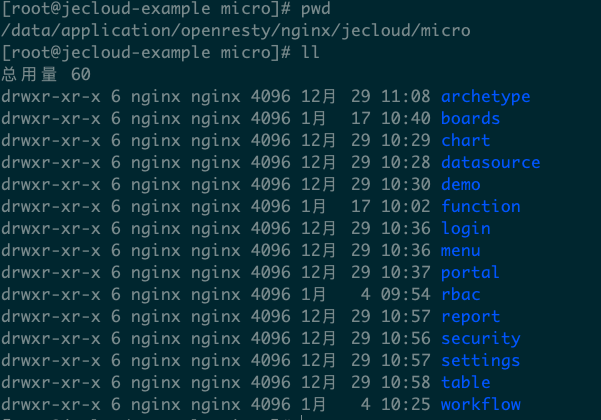
jecloud前端app主项目部署路径 /data/application/openresty/nginx/jecloud/app/
目录列表截图: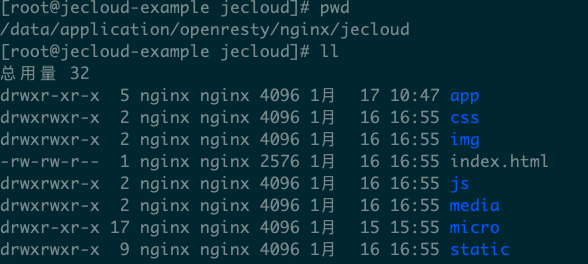
jecloud前端app插件部署路径 /data/application/openresty/nginx/jecloud/app/micro/
配置文件:/data/application/openresty/nginx/conf/conf.d/default.conf
日志目录:/data/application/openresty/nginx/logs/access.log
命令启动(可以参考上面服务的启动):./jeinit start --name openresty
命令关闭(可以参考上面服务的关闭):./jeinit stop --name openresty
6. jelcoud业务网关服务 gateway
介绍:gateway平台接⼝统⼀开放服务,⽤⼾可以⾃定义路由规则,同时默认实现三种路由⽅式
端口:3050
部署目录:/data/jecloud/jecloud-gateway
日志目录:/data/jecloud/jecloud-gateway/logs/access/access.log
对应的数据库:jecloud-gateway
命令启动(可以参考上面服务的启动):./jeinit start --name gateway
命令关闭(可以参考上面服务的关闭):./jeinit stop --name gateway
7. jelcoud元数据服务meta
介绍:平台统⼀元数据管理服务
端口:3051
部署目录:/data/jecloud/jecloud-meta
日志目录:/data/jecloud/jecloud-meta/logs/access/access.log
对应的数据库:jecloud-meta
命令启动(可以参考上面服务的启动):./jeinit start --name meta
命令关闭(可以参考上面服务的关闭):./jeinit stop --name meta
8. jelcoud RBAC服务
介绍:平台统⼀组织,⽤⼾,机构、账号、⻆⾊权限等管理服务
端口:3052
部署目录:/data/jecloud/jecloud-rbac
日志目录:/data/jecloud/jecloud-rbac/logs/access/access.log
对应的数据库:jecloud-rbac
命令启动(可以参考上面服务的启动):./jeinit start --name rbac
命令关闭(可以参考上面服务的关闭):./jeinit stop --name rbac
9. jelcoud连接器服务connector
介绍:平台统一websocket管理服务,与消息服务协同工作,完成WebSocket消息的推送服务。
端口:3053、7010
部署目录:/data/jecloud/jecloud-connector
日志目录:/data/jecloud/jecloud-connector/logs/access/access.log
对应的数据库:jecloud-connector
命令启动(可以参考上面服务的启动):./jeinit start --name connector
命令关闭(可以参考上面服务的关闭):./jeinit stop --name connector
10. jelcoud工作流服务workflow
介绍:平台统一的审批流程服务实现
端口:3054
部署目录:/data/jecloud/jecloud-workflow
日志目录:/data/jecloud/jecloud-workflow/logs/access/access.log
对应的数据库:jecloud-workflow
命令启动(可以参考上面服务的启动):./jeinit start --name workflow
命令关闭(可以参考上面服务的关闭):./jeinit stop --name workflow
11. jelcoud工作流服务demo
介绍:平台demo演示服务
端口:3055
部署目录:/data/jecloud/jecloud-demo
日志目录:/data/jecloud/jecloud-demo/logs/access/access.log
对应的数据库:jecloud-demo
命令启动(可以参考上面服务的启动):./jeinit start --name demo
命令关闭(可以参考上面服务的关闭):./jeinit stop --name demo
12. jelcoud文档服务document
介绍:平台文档存储服务
端口:3056
部署目录:/data/jecloud/jecloud-document
日志目录:/data/jecloud/jecloud-document/logs/access/access.log
对应的数据库:jecloud-document
命令启动(可以参考上面服务的启动):./jeinit start --name document
命令关闭(可以参考上面服务的关闭):./jeinit stop --name document
13. jelcoud消息服务message
介绍:平台消息服务
端口:3057
部署目录:/data/jecloud/jecloud-message
日志目录:/data/jecloud/jecloud-message/logs/access/access.log
对应的数据库:jecloud-message
命令启动(可以参考上面服务的启动):./jeinit start --name message
命令关闭(可以参考上面服务的关闭):./jeinit stop --name message
14. jelcoud job服务
介绍:平台定时服务
端口:3060
部署目录:/data/jecloud/jecloud-job
日志目录:/data/jecloud/logs/xxl-logs
对应的数据库:jecloud-job
访问地址:job服务器地址:3060
用户名:admin
密码:123456
命令启动(可以参考上面服务的启动):./jeinit start --name job
命令关闭(可以参考上面服务的关闭):./jeinit stop --name job
15. jelcoud DevOps工具
介绍:DevOps工具
端口:3061
部署目录:/data/jecloud/jecloud-operator
maven仓库地址 /data/application/maven/repo
日志目录:/data/jecloud/jecloud-operator/operator.log
对应的数据库:jecloud-meta
命令启动(可以参考上面服务的启动):./jeinit start --name operator
命令关闭(可以参考上面服务的关闭):./jeinit stop --name operator
[安装视频]: https://www.aliyundrive.com/s/NJbGXRNardB “安装包安装使用视频”
